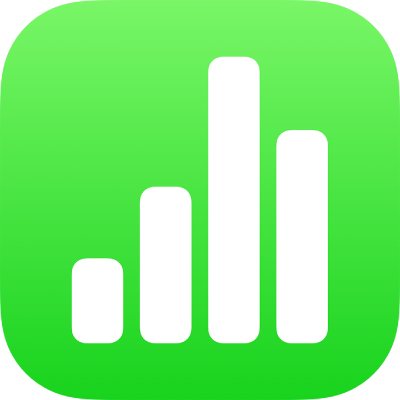
שימוש ב-VoiceOver כדי ליצור גיליון עבודה של Numbers ב-iPhone
ניתן ליצור ולערוך מסמכי Numbers במכשירי iPhone או iPad באמצעות VoiceOver, קורא מסך מתקדם שמאפשר לך להשתמש במכשיר בלי לראות את המסך. התחל/י מתבנית מעוצבת מראש הכוללת מצייני מיקום עבור נתונים, תרשימים ותמונות והוסף/י תוכן משלך. בכל תבנית נעשה שימוש בגופנים, סגנונות מלל וצבעים מתואמים על‑מנת ליצור מראה אחיד.
VoiceOver יכול גם לפרש נתוני תרשימים על-ידי הקראת תיאורי צירים, סיכום הנתונים והמגמות והפעלת סדרה של צלילים שונים שמייצגים את הערכים שבתרשים מימין לשמאל.
בחירת תבנית
ניתן לבחור תבנית מקטגוריות שונות, כגון ניהול כספים אישיים, עסקים וחינוך. לדוגמא, כדי ליצור תקציב המתבסס על הכנסות והוצאות, ניתן לבחור ״תקציב פשוט״ בקטגוריה ״ניהול כספים אישי״. את התבניות תוכל/י לבחור בבורר התבניות.
בפתיחה הראשונה של Numbers, נפתח מנהל גליונות העבודה. החלק/י שמאלה או ימינה (או השתמש/י במקשי החצים שמאלה וימינה במקלדת) עד שתשמע/י ״הכפתור ׳הוסף׳״, ואז הקש/י פעמיים כדי לפתוח את בורר התבניות.
פתח/י את החוגה של VoiceOver והשתמש/י בהגדרה ״כותרות״ כדי לנווט בין קטגוריות התבניות, כגון ״ניהול כספים אישי״ או ״עסקים״.
הערה: יתכן שיהיה צורך לגלול כדי לשמוע את כל הקטגוריות.
החלק/י שמאלה או ימינה עד שתשמע/י את שם התבנית הרצויה ואז הקש/י פעמיים כדי לבחור אותה.
הוספה או הסרה של שורות ועמודות בטבלה
כל התבניות של Numbers כוללות טבלה אחת לפחות. אם תרצה/י לשנות את מספר השורות והעמודות לפי הנתונים שלך, תוכל/י לעשות זאת בקנבס.
ב-Numbers ב-iPhone, פתח/י את החוגה של VoiceOver והשתמש/י בהגדרה ״גורמים מכילים״ כדי לנווט אל הקנבס.
כדי לנווט בתוכן הקנבס, החלק/י שמאלה או ימינה (או השתמש/י במקשי החצים שמאלה וימינה במקלדת) עד שתשמע/י את שם הטבלה שברצונך לערוך, ואז הקש/י פעמיים כדי לבחור אותה.
הערה: VoiceOver יקריא את מספר השורות והעמודות בטבלה.
השתמש/י בהגדרה ״גורמים מכילים״ בחוגה של VoiceOver כדי לנווט מהקנבס אל סרגל הכלים. החלק/י שמאלה או ימינה עד שתשמע/י ״הכפתור ׳עיצוב׳״ ואז הקש/י פעמיים כדי לפתוח את הפריט הנפתח ״עיצוב״.
בפריט הנפתח ״עיצוב״, החלק/י שמאלה או ימינה עד שתשמע/י ״טבלה״ ולאחר מכן הקש/י פעמיים לבחירה בטבלה.
החלק/י שמאלה או ימינה עד שתשמע/י ״שורות״ או ״עמודות״, ואז הקש/י פעמיים כדי לפתוח את הפריט הרצוי.
מחק/י את הערך הקיים, הקלד/י את מספר השורות או העמודות שברצונך להוסיף לטבלה, והקש/י על Return.
שינוי סוג התרשים
רוב התבניות של Numbers כוללות תרשים אחד לפחות. אם תרצה/י לשנות את סוג התרשים כך שיתאים יותר לנתונים שלך - לדוגמא, מתרשים מקלות לתרשים עוגה - תוכל/י להשתמש בקנבס כדי לעשות זאת.
ב-Numbers ב-iPhone, פתח/י את החוגה של VoiceOver והשתמש/י בהגדרה ״גורמים מכילים״ כדי לנווט אל הקנבס.
כדי לנווט בתוכן הקנבס, החלק/י שמאלה או ימינה (או השתמש/י במקשי החצים שמאלה וימינה במקלדת) עד שתשמע/י את שם התרשים שברצונך לערוך, ואז הקש/י פעמיים כדי לבחור אותו.
השתמש/י בהגדרה ״גורמים מכילים״ בחוגה של VoiceOver כדי לנווט אל סרגל הכלים, החלק/י שמאלה או ימינה עד שתשמע/י ״הכפתור ׳עיצוב׳״ ואז הקש/י פעמיים כדי לפתוח את הפריט הנפתח ״עיצוב״.
החלק/י שמאלה או ימינה עד שתגיע לקצה הפריט הנפתח ״עיצוב״ ותשמע/י ״סוג תרשים״ ולאחר מכן הקש/י פעמיים לפתיחת הפריט הנפתח ״סוג תרשים״.
בפריט הנפתח ״סוג תרשים״, החלק/י שמאלה או ימינה עד שתשמע/י את סוג התרשים הרצוי ולאחר מכן הקש/י פעמיים לבחירה.
התרשים מתעדכן אוטומטית בקנבס ו-VoiceOver מקריא את סוג התרשים שנבחר כדי לאשר את השינוי.
הוספת נתונים משלך לטבלאות ותרשימים
בקנבס, תוכל/י להזין נתונים משלך במקום הנתונים לדוגמה שמופיעים בטבלאות ובתרשימים של התבנית.
נתוני התרשים ושמות (תוויות) הצירים מתעדכנים אוטומטית לאחר שינוי הנתונים בטבלאות שמכילות את הנתונים הללו. שמות התרשימים אינם מתעדכנים אוטומטית, אך אפשר לשנות אותם באופן ידני.
ב-Numbers ב-iPhone, פתח/י את החוגה של VoiceOver והשתמש/י בהגדרה ״גורמים מכילים״ כדי לנווט אל הקנבס.
כדי לנווט בטבלה שברצונך לערוך, החלק/י שמאלה או ימינה (או השתמש/י בחצים שמאלה וימינה במקלדת) עד שתשמע/י את שם הטבלה שברצונך לערוך.
כדי לנווט בטבלה, בצע/י אחת מהפעולות הבאות:
באופן אופקי בין העמודות: החלק/י שמאלה או ימינה.
באופן אנכי בין השורות: השתמש/י בחוגה של VoiceOver כדי לבחור ״שורות״. לאחר מכן, ניתן להחליק מעלה או מטה כדי לנוע מעלה או מטה בטבלה.
יש להקיש פעמיים לבחירה בנתונים שברצונך לערוך ולאחר מכן להזין את הנתונים החדשים.
השימוש ב‑VoiceOver לפענוח נתוני תרשימים
ב-iOS 15 ואילך או ב-iPadOS 15 ואילך, VoiceOver יכול לספק מידע שימושי לגבי תרשימים בגיליון העבודה, כולל נתוני צירים, צורת הנתונים, ערכי המינימום, ערכי המקסימום ועוד. VoiceOver יכול גם להפעיל סדרה של צלילים שונים שייצגו את של ערכי התרשים, מימין לשמאל.
בגיליון העבודה, בחר/י את התרשים שעבורו ברצונך לקבל מידע נוסף.
יש להחליק ימינה או שמאלה כדי לבחור נקודת נתונים כלשהי בתרשים.
פתח/י את החוגה של VoiceOver ובחר/י את ההגדרה ״גרף שמע״.
החלק/י מעלה או מטה כדי לבחור אחת מהאפשרויות הבאות:
תיאור התרשים: מונה את השם של כל ציר ומונה את מספר הסדרות.
פרטי תרשים: יש לפתוח תצוגה נגישה של התרשים הכוללת נתונים כמו גרף שמע, סיכומים, סטטיסטיקות ועוד.
הפעלת גרף שמע: הפעלת סדרה של צלילים המייצגים את ערכי התרשים, משמאל לימין, באמצעות גבהי קול שונים. ככל שערך גבוה יותר, גובה הקול עולה.
הוספת מדיה משלך
כדי להוסיף תמונות וסרטים משלך, תוכל/י להחליף את המדיה לדוגמה שהגיעה עם התבנית במדיה משלך. פעולה זאת מתבצעת בקנבס.
ב-Numbers ב-iPhone, פתח/י את החוגה של VoiceOver והשתמש/י בהגדרה ״גורמים מכילים״ כדי לנווט אל הקנבס.
לניווט בתוכן שבקנבס, יש להחליק ימינה או שמאלה (או להשתמש במקיש חץ ימינה וחץ שמאלה במקלדת). כאשר שם התמונה שברצונך להחליף מושמע, יש להקיש פעמיים כדי לבחור אותה.
יש להחליק ימינה או שמאלה דרך הידיות של התמונה עד להשמעת המילים ״כפתור ׳החלף תמונה׳״, ואז מקישים פעמיים כדי לפתוח את התפריט הקופצני של ״אלבומים״.
עליך לבצע אחת מהפעולות הבאות כדי לבחור את המדיה שברצונך להשתמש:
לשימוש בתמונה או סרטון בתפריט הקופצני ״אלבומים״: יש לבחור באלבום, ואז להקיש פעמיים כדי לבחור את המדיה שברצונך להוסיף.
לשימוש בתמונה או בסרטון מ‑iCloud או משירות אחר: יש להקיש פעמיים על ״הוסף״ שנמצא מתחת לאלבומים, ואז להקיש פעמיים כדי לבחור את המדיה שברצונך להוסיף.
לשימוש בתמונה או סרטון חדשים: יש לבחור באפשרות ״צלם תמונה או סרטון״ ואז לבחור באפשרות ״השתמש בתמונה״ או ״השתמש בסרטון״.
התמונה או הסרט מחליפים אוטומטית את מציין המיקום של מדיה בגיליון העבודה.
אפשר גם להוסיף צורות או אובייקטים אחרים משלך על ידי בחירה באפשרויות שבסרגל הכלים: ״הכנס״ (נוסחה), ״טבלה״, ״תרשים״, ״מלל״, ״צורה״, ״מדיה״, ״הערה״. כדי לנווט לסרגל הכלים מהקנבס, יש להשתמש בהגדרה ״מכולות״ בחוגת VoiceOver.
להוספת תיאורי נגישות לתמונות, לציורים ולסרטונים (שנקראים על‑ידי VoiceOver וטכנולוגיה מסייעת אחרת) מומלץ לעיין ב: הוספת תיאור לתמונה, הוספת תיאור לציור, או הוספת תיאור לווידאו.
הוספת מלל משלך לתיבות מלל
תבניות של גליונות עבודה כוללים לפעמים תיבות מלל לדוגמה מחוץ לטבלאות, עם הסבר כיצד להשתמש בגיליון עבודה המכיל נוסחאות ופונקציות, כגון התבנית ״תקציב אישי״ או התבנית ״הוצאות משותפות״. בקנבס, תוכל/י להחליף מלל זה במלל משלך.
ב-Numbers ב-iPhone, פתח/י את החוגה של VoiceOver והשתמש/י בהגדרה ״גורמים מכילים״ כדי לנווט אל הקנבס.
לניווט בתוכן שבקנבס, יש להחליק ימינה או שמאלה (או להשתמש במקיש חץ ימינה וחץ שמאלה במקלדת). כשתשמע/י את המלל שברצונך להחליף, הקש/י פעמיים כדי לבחור בתיבת המלל.
כדי להוסיף מלל משלך, הקש/י שוב פעמיים והקלד/י.